Windows10系统之家 - 安全纯净无插件系统之家win10专业版下载安装
时间:2020-09-11 17:15:59 来源:Windows10之家 作者:admin
千牛设置自动回复消息的教程?千牛其核心是为卖家整合:店铺管理工具、经营咨询信息、商业伙伴关系,借此提升卖家的经营效率,促进彼此间的合作共赢。那么千牛要怎么设置自动回复呢,下面就给大家分享具体步骤。
1、输入我们淘宝的账号密码登陆我们的软件。

2、找到右上角的小齿轮的设置图标,单击一下。
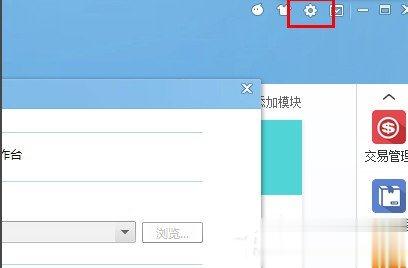
3、然后我们直接来到系统设置的主页面,左边有好多选项,我们点击就可以了。
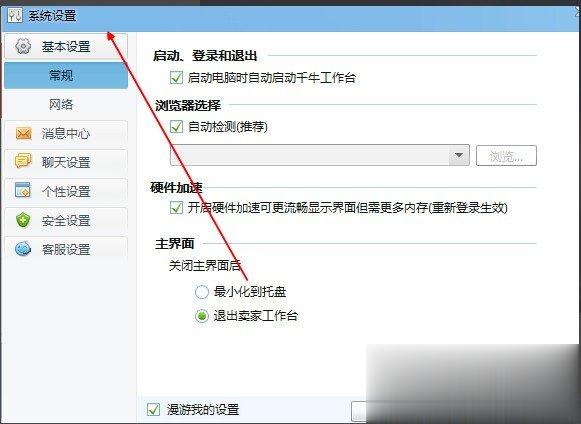
4、我们切换到最后一项,是客服设置,我们单击点击它。
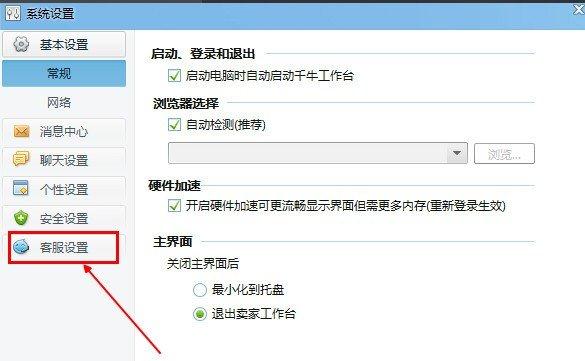
5、点击之后,出现两个选项,我们点击第二个,是自动回复设置。
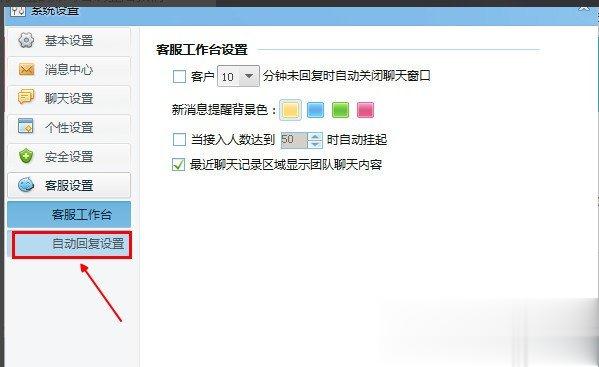
6、我们把当天第一次收到买家消息自动回复勾选上,在下边框框输入自动回复的内容即可。
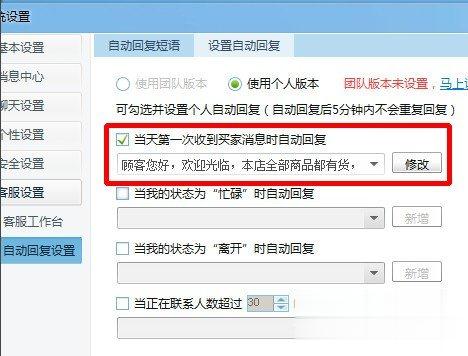
以上就是我为大家分享的千牛设置自动回复消息的详细教程。
热门教程
热门系统下载
热门资讯





























